เปิดใช้งานวิธีการยืนยันตัวตนสำหรับบัญชี GoDaddy ของคุณ
ตั้งค่า วิธีการยืนยันตัวตน เพื่อความปลอดภัยของบัญชี หลังจากที่คุณเพิ่มวิธีการยืนยันแล้วเราจะขอให้คุณตรวจสอบตัวตนของคุณ (โดยใช้รหัสแบบใช้ครั้งเดียวหรือคีย์ความปลอดภัยของฮาร์ดแวร์) ในระหว่างการดำเนินการที่มีความเสี่ยงสูงหรือหากเราตรวจพบการพยายามล็อกอินที่น่าสงสัย มิฉะนั้นสิ่งที่คุณต้องลงชื่อเข้าใช้คือชื่อผู้ใช้และรหัสผ่าน GoDaddy ของคุณ
หมายเหตุ: คุณไม่สามารถใช้บริการโทรศัพท์เช่นการสนทนาหรือ Google Voice สำหรับการส่งข้อความ SMS ด้วยวิธีการตรวจสอบยืนยัน
- ไปที่ล็อกอิน ความ ปลอดภัยของ GoDaddy หน้า คุณอาจได้รับแจ้งให้ลงชื่อเข้าใช้
- ในรายการ การรักษาความปลอดภัย ด้านล่าง วิธีการตรวจสอบ ให้เลือก เพิ่มวิธีการตรวจสอบ
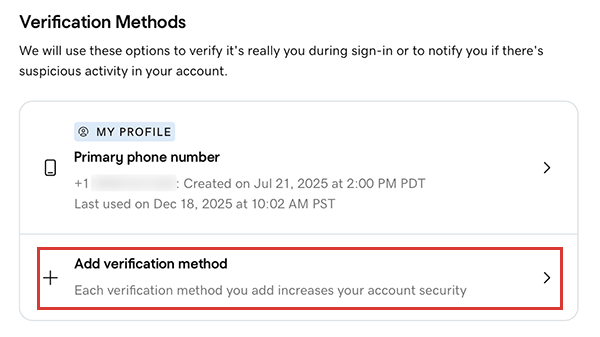
- เลือกวิธีการยืนยันที่คุณต้องการใช้:
- รหัสผ่าน : รหัสผ่านช่วยให้คุณยืนยันตัวตนและลงชื่อเข้าใช้ได้อย่างปลอดภัยโดยใช้ลายนิ้วมือใบหน้าล็อกหน้าจอหรือคีย์ความปลอดภัย เราแนะนำให้ใช้รหัสผ่านหากคุณเป็นนักลงทุนโดเมนหรือต้องการความปลอดภัยในระดับสูงสุด เรารองรับคีย์ความปลอดภัยที่เปิดใช้งาน USB หรือบลูทู ธ ที่ตรงตามมาตรฐาน FIDO U2F เช่น YubiKeys หรือ Google Titan จำนวนมาก
- แอป GoDaddy Studio (แนะนำ): เจ้าของบัญชี GoDaddy ส่วนใหญ่ควรเลือกวิธีนี้ เรียนรู้เพิ่มเติมเกี่ยวกับการใช้แอป GoDaddy Studio เป็นวิธีการยืนยันตัวตน
- แอปตัวรับรองความถูกต้อง : ใช้แอปตัวรับรองความถูกต้องของบุคคลที่สามเช่น Google Authenticator หรือ Authy เพื่อสร้างรหัส
- หมายเลขโทรศัพท์ : รหัสจะถูกส่งไปยังหมายเลขโทรศัพท์ของคุณเป็นข้อความ วิธีนี้เป็นตัวเลือกที่สะดวก แต่อาจไม่น่าเชื่อถือเท่ากับแอพตัวรับรองความถูกต้องหากคุณอยู่นอกพื้นที่ให้บริการของผู้ให้บริการเซลลูลาร์ของคุณ
- เลือก ถัดไป จากนั้นดำเนินการตั้งค่าให้เสร็จสมบูรณ์ตามวิธีที่คุณเลือก:
- หากคุณเลือก รหัสผ่าน ให้ป้อนชื่อสำหรับ รหัสผ่าน แล้วเลือก เพิ่มรหัสผ่าน หากคุณกำลังตั้งค่าคีย์ความปลอดภัยของฮาร์ดแวร์ให้เตรียมคีย์ไว้ใกล้ ๆ แต่ยังไม่ได้เชื่อมต่อ หากเบราว์เซอร์ของคุณแจ้งให้คุณสร้างรหัสผ่านให้เลือก ดำเนินการต่อ ทำตามข้อความแจ้งเพื่อตั้งค่ารหัสผ่านของคุณ
- หากคุณเลือก แอพ GoDaddy Studio ให้ทำตามคำแนะนำเพื่อติดตั้งแอพ (หากจำเป็น) และเปิดใช้งานการยืนยันตัวตนบนแอพ
- หากคุณเลือก แอพ Authenticator ให้ทำตามคำแนะนำเพื่อติดตั้งแอพบนโทรศัพท์ของคุณแล้วสแกนบาร์โค้ด ใส่รหัสรับรองความถูกต้องและชื่อของแอพจากนั้นเลือก ถัดไป
- หากคุณเลือก หมายเลขโทรศัพท์ ให้ป้อนหมายเลขโทรศัพท์ของคุณจากนั้นเลือก ถัดไป ป้อนรหัส 6 หลักที่เราส่งข้อความให้คุณ (ใช้ได้ในอีก 20 นาที) แล้วเลือก ส่งรหัสยืนยัน
จำเป็น: หากคุณเลือกรหัสผ่านคุณต้องเพิ่มวิธีการยืนยันตัวตนสำรองตามที่อธิบายไว้ถัดไป - ทำซ้ำขั้นตอนที่ 3 และ 4 เพื่อเปิดใช้งานวิธีการตรวจสอบเพิ่มเติม เพื่อผลลัพธ์ที่ดีที่สุดให้กำหนดวิธีการเพิ่มเติมในอุปกรณ์อื่น ตัวอย่างเช่นหากวิธีการเริ่มต้นของคุณคือแอป GoDaddy Studio บนแล็ปท็อปของคุณให้ใช้ข้อความ SMS บนโทรศัพท์ของคุณเป็นข้อมูลสำรอง
หมายเหตุ: เราขอแนะนำให้คุณตั้งค่าวิธีการยืนยันเพิ่มเติมอย่างน้อยหนึ่งวิธีเป็นวิธีสำรอง หากคุณสูญเสียการเข้าถึงวิธีการใดวิธีการหนึ่งของคุณ (เช่นหากคุณเปลี่ยนหมายเลขโทรศัพท์) คุณยังสามารถใช้การสำรองข้อมูลเพื่อเข้าถึงบัญชีของคุณได้
ขั้นตอนที่เกี่ยวข้อง
- หากคุณเลือกคีย์ความปลอดภัยให้ลงชื่อออกจากบัญชีของคุณแล้ว ลงชื่อเข้าใช้โดยใช้คีย์ฮาร์ดแวร์ เพื่อตรวจสอบการตั้งค่าคีย์ของคุณ
ข้อมูลเพิ่มเติม
- หลังจากที่คุณเปิดใช้งานวิธีการยืนยันอย่างน้อยหนึ่งวิธีคุณยังสามารถ เปิดใช้งานการยืนยันแบบ 2 ขั้นตอน เพื่อเพิ่มความปลอดภัยให้กับบัญชี
- เปลี่ยนหมายเลขโทรศัพท์สำหรับการตรวจสอบยืนยันตัวตนของฉัน
หมายเหตุ: การเปลี่ยนแปลงโปรไฟล์ของคุณใน GoDaddy โปรไฟล์ของฉัน หน้า จะไม่นำไปสู่การยืนยันตัวตน หากคุณตั้งค่าข้อความ SMS สำหรับวิธีการยืนยันตัวตน แต่เปลี่ยนหมายเลขโทรศัพท์หลักในภายหลังอย่าลืม อัพเดทหมายเลขของคุณ
- ยกเลิกวิธีการตรวจสอบยืนยัน
- หากวิธีการยืนยันของคุณล้มเหลวและคุณต้องติดต่อฝ่ายสนับสนุนเพื่อขอความช่วยเหลือเราจะขอให้คุณแชร์วิธีการยืนยันตัวตนกับเราเพื่อตรวจสอบความถูกต้องของบัญชีของคุณ